
Tras meses de expectación, desde el 15 de octubre Android 15 ya está disponible para todos los usuarios, trayendo consigo novedades útiles como el bloqueo de protección antirrobos, el espacio privado o el archivado de aplicaciones. Si ya actualizaste tu dispositivo, es el momento de ajustar algunas configuraciones para aprovechar al máximo esta nueva versión del sistema operativo.
Android 15: Activa el bloqueo antirrobos
Una de las funciones más esperadas de Android 15 es el bloqueo de protección antirrobos, diseñado para proteger tu dispositivo y tus datos en caso de pérdida o robo. Este sistema detecta movimientos extraños para bloquear la pantalla, apaga el dispositivo si está offline para evitar que borren los datos y permite bloquearlo a distancia desde la web Find My Device.
Para activar esta función:
- Dirígete a Ajustes > Servicios de Google > Todos los servicios.
- Selecciona Protección antirrobo.
- Activa las opciones Bloqueo antirrobo, Bloqueo de dispositivos sin conexión y configura el Bloqueo remoto.
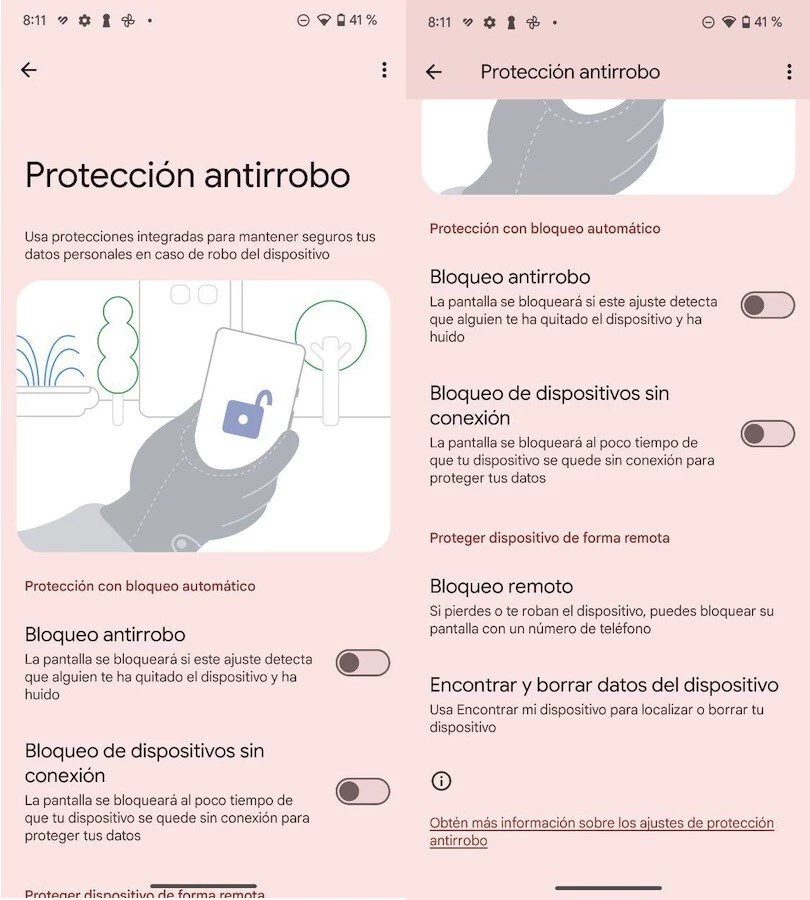
Configura el espacio privado
Otra de las funciones destacadas es el espacio privado, que te permite crear un entorno oculto en tu dispositivo para mantener seguras tus apps y datos personales. Este espacio no aparece en el launcher, ni en las notificaciones, ni en la lista de aplicaciones, asegurando así tu privacidad.
Para activarlo:
- Ve a Ajustes > Seguridad y privacidad > Espacio privado.
- Ingresa tu huella dactilar y selecciona Configurar.

Protege tu dirección MAC en redes Wi-Fi públicas
Android 15 también introduce la opción de proteger tu dirección MAC cuando te conectas a redes Wi-Fi públicas. Esta función genera una nueva dirección MAC cada vez que te conectas a una red diferente, mejorando tu privacidad y dificultando el rastreo de tus actividades.
Para activar esta protección:
- Ve a Ajustes > Redes e internet > Internet.
- Toca el ícono de engranaje de la red Wi-Fi a la que estás conectado.
- Entra en Privacidad y activa Usar MACs aleatorios.
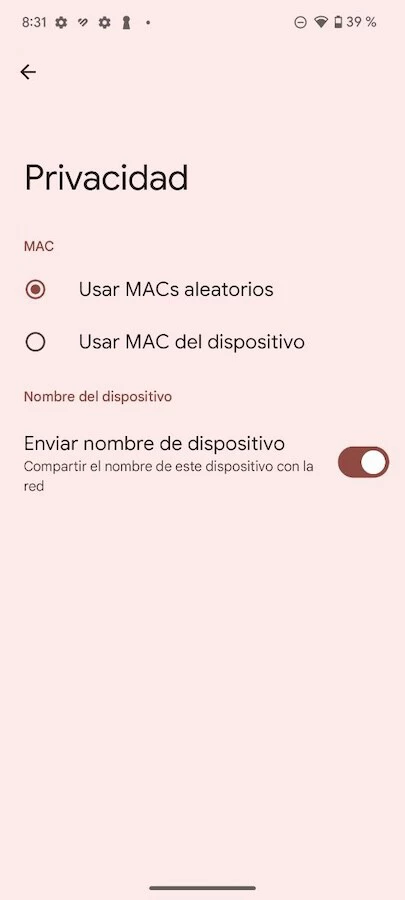
Desactiva el encendido automático del Bluetooth
En Android 15, el Bluetooth se enciende automáticamente al día siguiente de ser activado, lo cual puede ser práctico para algunos, pero molesto para otros. Si prefieres mantener el control sobre cuándo se activa, puedes desactivar esta opción.
Para hacerlo:
- Ve a Ajustes > Dispositivos conectados > Preferencias de conexión > Bluetooth.
- Desmarca Activar automáticamente mañana.
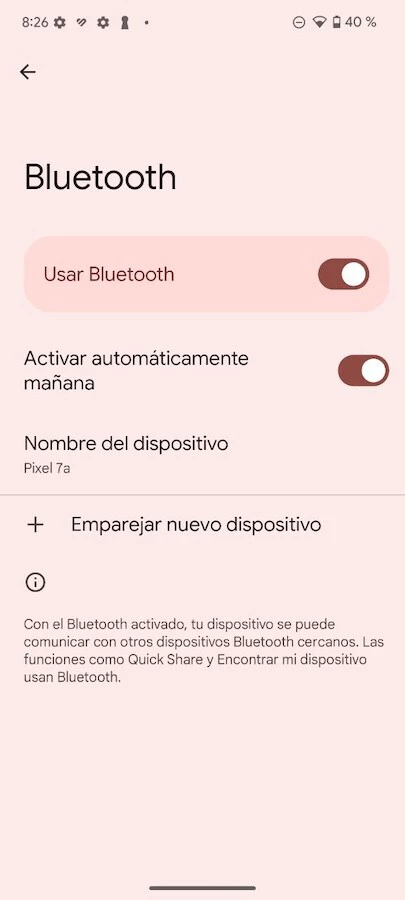
Mejora la legibilidad ajustando el contraste de color
Finalmente, Android 15 ofrece la posibilidad de mejorar la legibilidad ajustando el contraste de color en el sistema. Material You personaliza el tema del móvil según los colores de fondo, pero si te resulta incómodo leer, puedes cambiar este ajuste para mejorar la visibilidad.
Para ajustar el contraste:
- Ve a Ajustes > Pantalla y ajustes táctiles > Contraste de color y selecciona el nivel que mejor se adapte a tus necesidades.
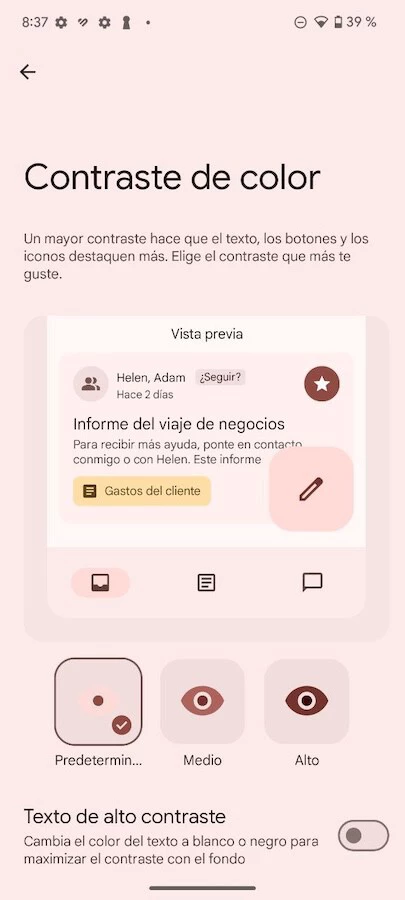
Con estos sencillos ajustes, podrás sacarle el máximo provecho a las novedades que trae Android 15, optimizando tanto la seguridad como la experiencia de uso.
Generado por IA
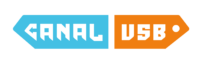
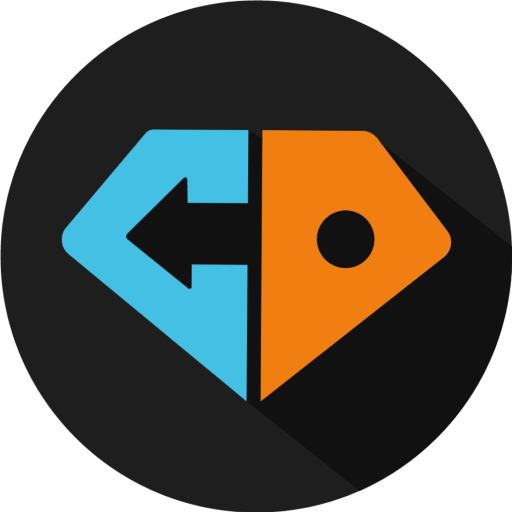
Muy bien
No se, tanto el bloqueo antirrobo como el bloqueo en caso de perdida de conexión me parecen que podrían ser problemáticos, o sea un simple movimiento brusco y el teléfono ya se bloqueó, te imaginas a alguien corriendo tras una guagua y cuando revise su teléfono ya esté inutilizable por que piensa que su propietario es un ladrón, y ya del bloqueo por quedarse sin conexión en nuestro contexto ni hablar.